Notebook User Guide - Windows 7
Table Of Contents
- Funzionalità
- Rete LAN, wireless e modem
- Dispositivi di puntamento e tastiera
- Funzionalità multimediali
- Risparmio energia
- Impostazione delle opzioni di risparmio energia
- Uso dell'alimentazione CA esterna
- Uso dell'alimentazione a batteria
- Individuazione delle informazioni sulla batteria in Guida e supporto tecnico
- Uso di Controllo Batteria
- Visualizzazione della carica residua della batteria
- Inserimento o rimozione della batteria
- Caricamento della batteria
- Ottimizzazione della durata di carica della batteria
- Gestione dei livelli di batteria scarica
- Identificazione dei livelli di batteria scarica
- Risoluzione del livello di batteria scarica
- Risoluzione di un livello di batteria scarica quando è disponibile l'alimentazione esterna
- Risoluzione di un livello di batteria scarica quando è disponibile una batteria carica
- Risoluzione di un livello di batteria scarica quando non è disponibile una fonte di alimentazione
- Risoluzione di un livello di batteria scarica quando non è possibile uscire dalla modalità ibernazio ...
- Calibrazione della batteria
- Risparmio della batteria
- Conservazione della batteria
- Smaltimento della batteria usata
- Sostituzione della batteria
- Commutazione tra le modalità grafiche (solo in determinati modelli)
- Spegnimento del computer
- Unità
- Manipolazione delle unità
- Unità ottica
- Identificazione dell'unità ottica installata
- Utilizzo dei dischi ottici
- Selezione del disco corretto (CD, DVD e BD)
- Riproduzione di CD, DVD o BD
- Configurazione di AutoPlay
- Modifica delle impostazioni della regione per i DVD
- Rispetto delle norme sul copyright
- Copia di CD, DVD o BD
- Creazione o masterizzazione di CD o DVD
- Rimozione di CD, DVD o BD
- Risoluzione dei problemi relativi a driver di dispositivo e stampante
- Il vassoio del disco ottico non si apre e non consente la rimozione del CD, DVD o BD
- Il disco non viene riprodotto automaticamente
- Il film su DVD si interrompe, viene riprodotto in modo casuale o vengono saltate delle scene
- Il film su DVD non è visibile sul display esterno
- La masterizzazione di un disco non si avvia, oppure si arresta prima del completamento
- Un DVD riprodotto in Windows Media Player non produce né suoni né immagini
- Occorre reinstallare un driver del dispositivo
- Uso di unità esterne
- Ottimizzazione delle prestazioni dell'unità disco rigido
- Sostituzione dell'unità disco rigido
- Dispositivi esterni e schede di memoria esterne
- Aggiunta o sostituzione di un modulo di memoria
- Protezione
- Setup Utility (BIOS)
- Aggiornamenti del software
- Backup e ripristino
- Indice analitico
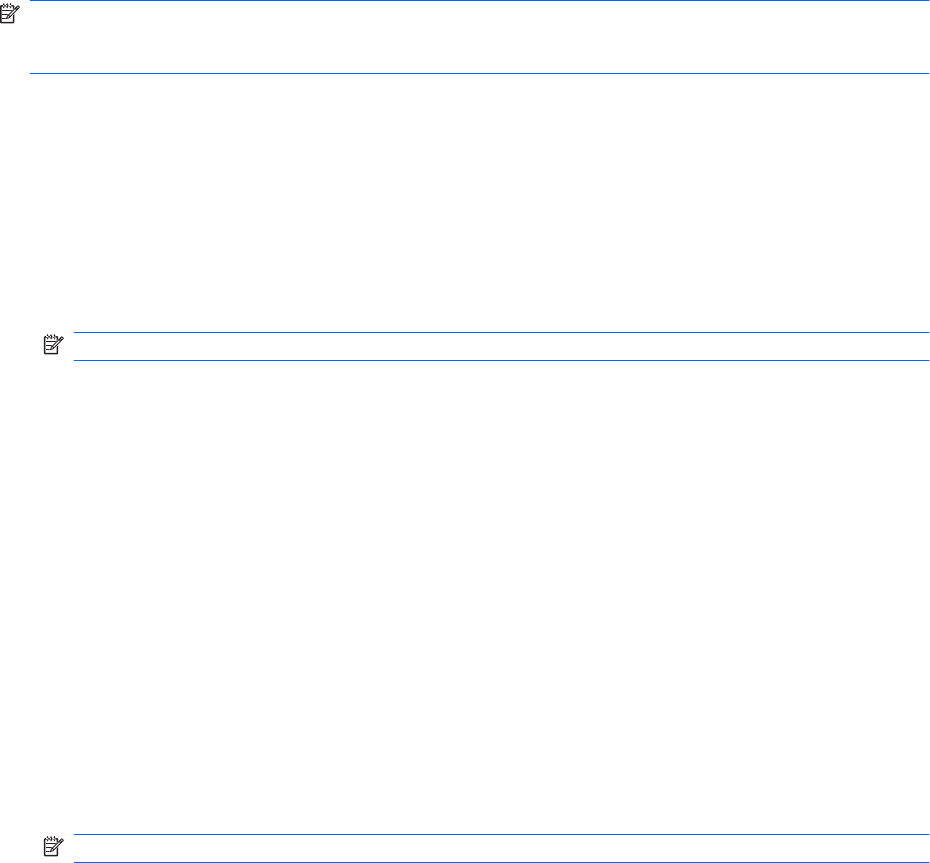
Creazione o masterizzazione di CD o DVD
NOTA: Rispettare le norme sul copyright. In base alle leggi vigenti sul copyright, è considerato reato
eseguire copie non autorizzate di materiale protetto da copyright, tra cui programmi informatici, film,
trasmissioni e registrazioni audio. Il computer non deve essere utilizzato per questi scopi.
Se il computer dispone di un'unità ottica CD-RW, DVD-RW o DVD±RW, è possibile utilizzare Windows
Media Player o CyberLink Power2Go per masterizzare file di dati e audio, compresi file musicali MP3
e WAV.
Quando si masterizza un CD o DVD, osservare le indicazioni riportate di seguito.
●
Prima di masterizzare un disco, salvare e chiudere eventuali file aperti e chiudere tutti i programmi.
●
I dischi CD-R o DVD-R sono adatti per masterizzare i file audio in quanto, dopo la copia, non è
possibile modificare i dati.
NOTA: Non è possibile creare DVD audio con CyberLink Power2Go.
●
Poiché alcuni modelli di stereo domestici e per auto non sono in grado di riprodurre i CD-RW,
utilizzare dischi CD-R per masterizzare CD musicali.
●
I dischi CD-RW o DVD-RW sono più adatti per masterizzare file di dati o per provare registrazioni
audio o video prima della masterizzazione su CD o DVD che non è possibile modificare in seguito.
●
I lettori DVD utilizzati nei sistemi domestici spesso non supportano tutti i formati di DVD. Per un
elenco dei formati supportati, consultare il manuale dell'utente fornito con il lettore DVD.
●
Un file MP3 occupa una quantità di spazio inferiore rispetto ad altri formati di file musicali e il
processo per la creazione di un disco MP3 è identico al processo per la creazione di un file di dati.
È possibile riprodurre i file MP3 solo su lettori MP3 o su computer con software MP3 installato.
Per masterizzare un CD o DVD, procedere come segue:
1. Scaricare o copiare i file di origine in una cartella sull'unità disco rigido.
2. Inserire un CD o DVD vergine nell'unità ottica.
3. Selezionare Start > Tutti i programmi, quindi selezionare il nome del programma da utilizzare.
NOTA: Alcuni programmi possono trovarsi in sottocartelle.
4. Selezionare il tipo di disco da creare: dati, audio o video.
5. Fare clic con il pulsante destro del mouse su Start, fare clic su Apri Esplora risorse e selezionare
la cartella contenente i file di origine.
6. Aprire la cartella e trascinare i file sull'unità contenente il disco vuoto.
7. Avviare il processo di masterizzazione come indicato dal programma selezionato.
Per informazioni specifiche, consultare le istruzioni del produttore del software disponibili nel software
stesso, su disco o sul sito Web del produttore del software.
74 Capitolo 6 Unità










